Rtwlane.sys BSoD on yhdistetty Realtekin langattomaan ohjaimeen
- rtwlane.sys -kaatumiset liittyvät tiukasti Realtek langattomaan ajuriin.
- Voit päivittää ohjaimen manuaalisesti tai hankkia tiedoston valmistajan verkkosivustolta.
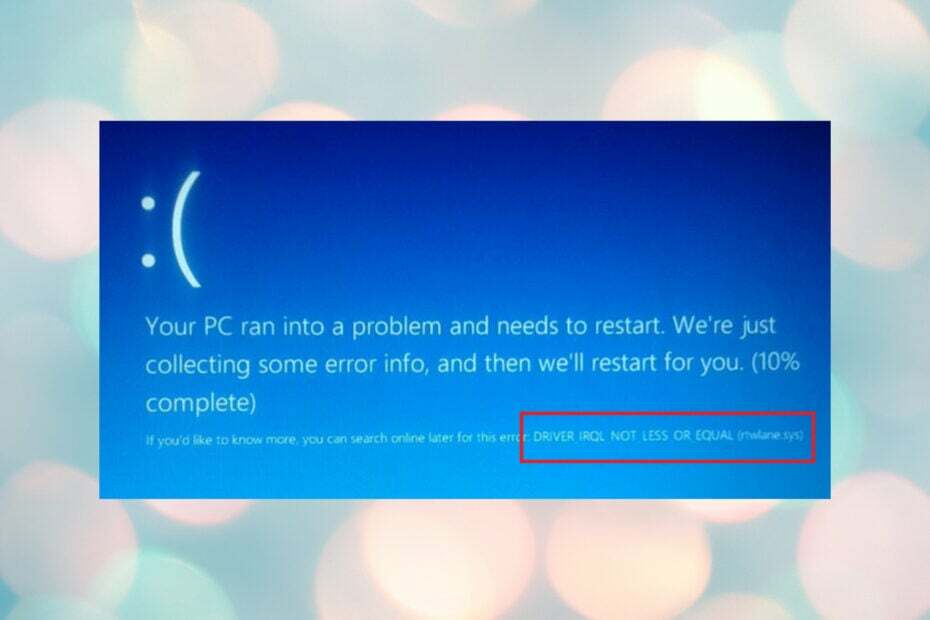
XASENNA NAPSAUTTAMALLA LATAA TIEDOSTOA
- Lataa ja asenna Fortect tietokoneellasi.
- Käynnistä työkalu ja Aloita skannaus löytääksesi viallisia tiedostoja, jotka aiheuttavat ongelmia.
- Napsauta hiiren kakkospainikkeella Aloita korjaus korjataksesi tietokoneesi turvallisuuteen ja suorituskykyyn vaikuttavia ongelmia.
- Fortectin on ladannut 0 lukijat tässä kuussa.
Jotkut lukijoistamme kokivat rtwlane02.sys BSoD-virheen ja viesti PAGE_FAULT_IN_NONPAGED_AREA pelatessaan pelejä. Se on hieman turhauttavaa, koska joissain tapauksissa et voi edes käynnistää Windowsia normaalisti. Meillä on kuitenkin oikeat ratkaisut rtwlane02.sys sinisen ruudun virheen korjaamiseen.
Miksi saan rtwlane.sys BSoD: n Windows 10:ssä ja 11:ssä?
Tässä on joitain syitä, miksi saatat kokea rtwlane02.sys BSoD: n laitteessasi:
- Vanhat tai vaurioituneet ajurit – Yleensä tämä ongelma johtuu väärin määritetyistä, vanhoista tai vaurioituneista Windows-laiteajureista. Lukijamme ovat erityisesti kiinnittäneet huomiota siihen Realtek langattoman sovittimen ohjain.
- Vioittunut rekisteri – Jos asensit äskettäin sovelluksen, joka käyttää/käytti rtwlane.sys-tiedostoa, tämä virhe saattaa tulla näkyviin. Onneksi meillä on täydellinen opas kuinka korjata Windows 11 -rekisteri.
- Kiintolevyn vaurioituminen - Valitettavasti, Windowsin levyvirheet saattaa olla tämän BSoD-virheen ytimessä. Korostettu opas auttaa sinua.
- RAM-muistin korruptio – Pysäytyskoodi rtwlane.sys voi johtua myös muistin vioituksesta. A RAM testi olisi enemmän kuin suositeltavaa tässä tapauksessa.
- Virus- tai haittaohjelmatartunta – On tunnettua, että haittaohjelmat ja virukset voivat sotkea järjestelmätiedostoja ja rtwlane.sys saattaa olla yksi uhreista. Juoksemassa a hyvämaineinen virustorjunta voi ratkaista tämän ongelman.
Nyt kun tiedämme tämän ongelman mahdolliset syyt, korjataan se käyttämällä alla olevia ratkaisuja.
Kuinka korjaan rtwlane.sys BSoD: n Windows 11:ssä?
1. Poista langaton sovitin käytöstä
- Klikkaa alkaa painike, kirjoita cmdja valitse Suorita järjestelmänvalvojana tuloksista.
- Kirjoita tai liitä seuraava komento ja paina Tulla sisään nähdäksesi mikä on langaton sovitin:
netsh-käyttöliittymä näyttää käyttöliittymän
- Nyt kun tiedämme käyttöliittymän nimen, liitä seuraava komento ja paina Tulla sisään suorittaaksesi sen (Korvaa Wi-Fi langattoman käyttöliittymäsi todellisella nimellä:
netsh-liitäntä asettaa käyttöliittymän Wi-Fi pois käytöstä
Rtwlane.sys-tiedosto on yhdistetty langattomaan Realtek-sovittimeen; poistamalla sen käytöstä voit käynnistää tietokoneesi normaalisti.
2. Päivitä langaton ohjain
- Napsauta hiiren kakkospainikkeella alkaa -painiketta ja valitse Laitehallinta luettelosta.
- Laajenna Verkkosovittimet -osio, napsauta sitten langatonta sovitinta hiiren kakkospainikkeella ja valitse Päivitä ohjain.
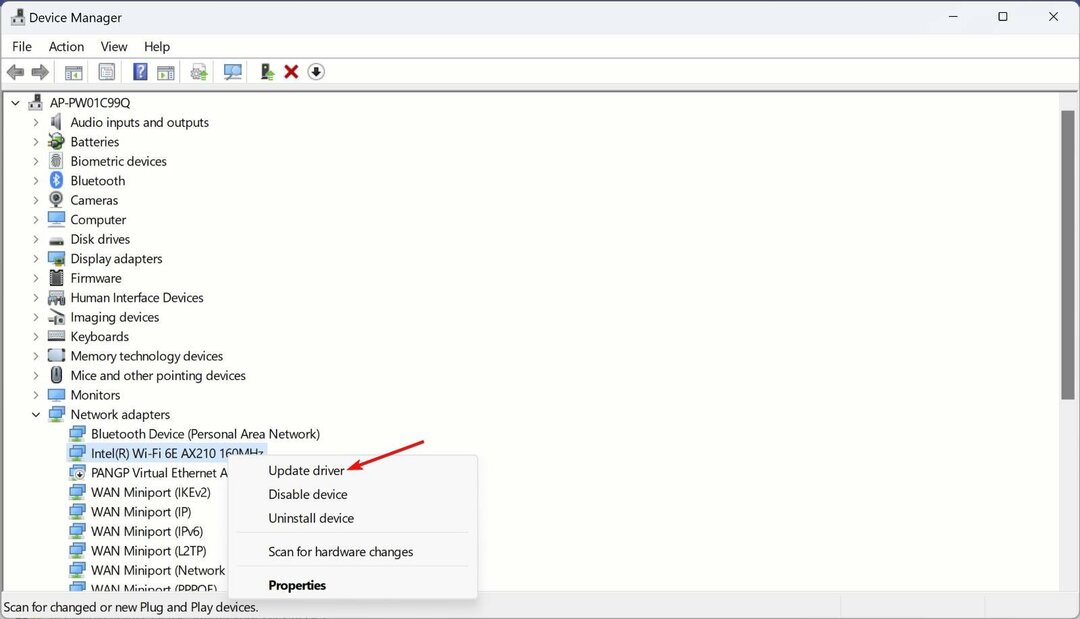
- Napsauta nyt Hae ohjaimia automaattisesti.
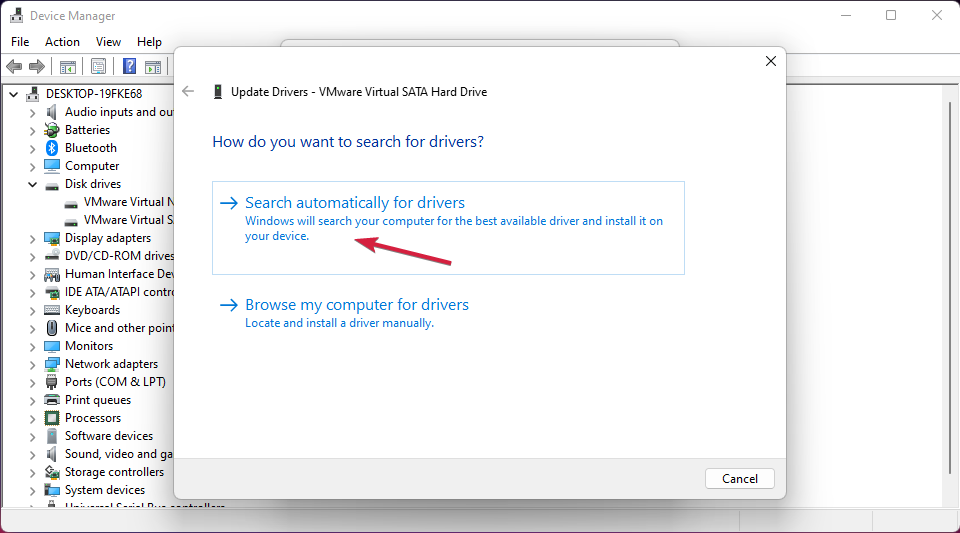
- Jos ohjaimesta on päivitetty versio, järjestelmä asentaa sen.
Siellä on myös mahdollisuus vierailla Realtek-ajurit sivu ja etsit oikeaa järjestelmääsi. Tehokkain ja aikaa säästävin vaihtoehto on kuitenkin päivittää langaton ohjain erityisillä työkaluilla.
Tällaisten ohjelmistojen avulla voit käynnistää Windows-käyttöjärjestelmän täyden tarkistuksen havaitaksesi vanhentuneet ohjaimet ja päivittämällä ne automaattisesti uusimmalla virallisella versiolla.

DriverFix
Hyödynnä tilaisuus päivittää kaikki tietokoneen ohjaimet yhdellä napsautuksella ja välttää erilaiset järjestelmävirheet.3. Suorita SFC-skannaus
- Klikkaa Windows painike, kirjoita cmdja valitse Suorita järjestelmänvalvojana tuloksista.
- Kirjoita nyt seuraava komento ja paina Tulla sisään suorittaaksesi sen:
sfc /scannow
- Järjestelmätiedostojen tarkistus etsii järjestelmäongelmat ja korjaa ne automaattisesti. Odota kärsivällisesti skannauksen päättymistä.
- DXGI-VIRHELAITE POISTETTU: 6 nopeaa tapaa korjata se
- 0x8007001d Windows Update -virhekoodi: 4 tapaa korjata se
- 0x800423f4 VSS-virhe: 6 tapaa korjata se
- Pyydetty osoite ei ole kelvollinen kontekstissaan [Korjaa]
- Korjaus: Levynhallinta Yhteyden muodostaminen virtuaalilevypalveluun
4. Tarkista asemassa virheitä
- Napsauta Windowsia alkaa painike, kirjoita cmdja valitse Suorita järjestelmänvalvojana aloittaa Komentokehote kaikilla oikeuksilla.
- Kirjoita tai liitä seuraava komento ja paina Tulla sisään:
chkdsk / f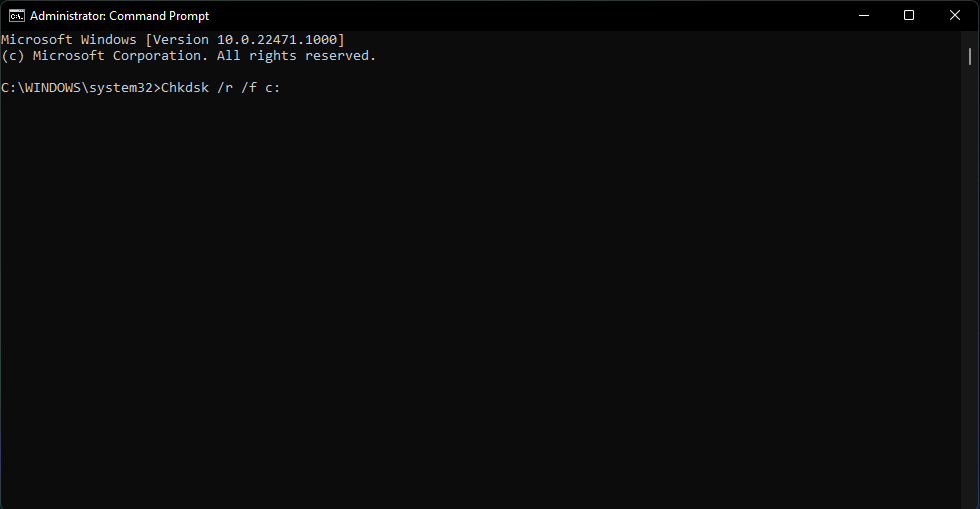
- Jos kiintolevylläsi on virheitä, työkalu auttaa sinua korjaamaan ne. Skannaus kestää muutaman minuutin aseman koosta riippuen.
Jos tämä ratkaisu ratkaisee ongelman, voit myös harkita aseman korvaamista SSD Windows 11:lle.
5. Tarkista RAM
- Klikkaa alkaa -painiketta, kirjoita muistidiagnostiikka ja napsauta Windowsin muistidiagnostiikkaa.
- Valitse Käynnistä nyt uudelleen ja tarkista ongelmat.

- Uudelleenkäynnistyksen jälkeen järjestelmä etsii mahdollisia ongelmia RAM-moduuleissasi.
Valitettavasti yksi RAM-moduuleista saattaa aiheuttaa tämän BSoD: n. Jos Windows Memory Diagnostic löytää ongelmia jossakin moduulissa, yritä poistaa se ja asettaa se uudelleen paikkaansa.
Jos sinulla on edelleen sama ongelma, sinun on ehkä vaihdettava vaurioitunut komponentti.
Kuinka korjaan rtwlane.sys BSoD: n Windows 10:ssä?
Onneksi Windows 10 ja 11 eivät loppujen lopuksi eroa toisistaan, ja kaikki yllä hahmottelemamme ratkaisut toimivat saumattomasti myös Windows 10:ssä.
Nämä ovat parhaita tapoja korjata rtwlane.sys BSoD, ja toivomme, että nyt ongelmasi on ratkaistu.
Suosittelemme myös lukemaan täydellisen oppaamme aiheesta BSoD: n syyt ja miten ne korjataan.
Onko sinulla edelleen ongelmia?
Sponsoroitu
Jos yllä olevat ehdotukset eivät ratkaisseet ongelmaasi, tietokoneessasi saattaa esiintyä vakavampia Windows-ongelmia. Suosittelemme valitsemaan all-in-one-ratkaisun, kuten Fortect korjata ongelmat tehokkaasti. Asennuksen jälkeen napsauta vain Näytä&Korjaa -painiketta ja paina sitten Aloita korjaus.


